必应bing搜索用不了为什么 必应搜索不能用如何解决
必应bing搜索是一个很不错的搜索引擎,现在很多人在使用浏览器的时候都会使用必应bing搜索引擎来进行搜索,但是有时候可能会遇到必应bing搜索用不了的情况,该怎么办呢?针对此问题,本教程就给大家讲解一下必应搜索不能用的详细解决方法吧。
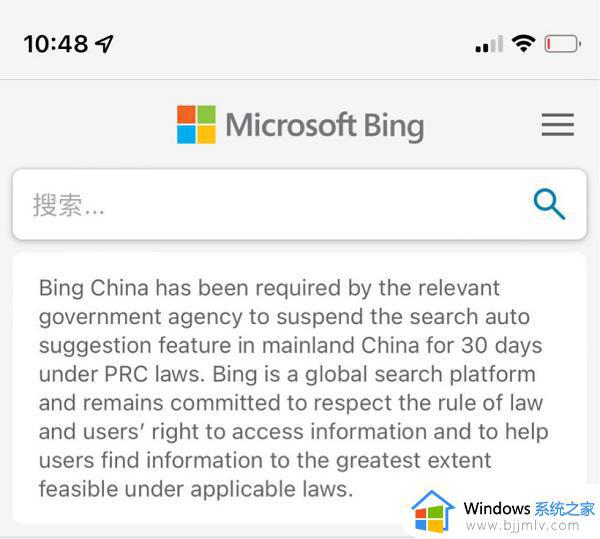
方法一:
1、登陆管理者账号
2、同时按【win键+R】,输入regedit,打开【注册表】。
3、前往【HKEY_CURRENT_USERSoftwareMicrosoftWindowsCurrentVersionSearch】。
4、找到【BingSearchEnabled】,设为【0】。
(如果没有找到【BingSearchEnabled】,您可以新建一个【DWORD(32位)】机码,名为【BingSearchEnabled】,数值改为【0】)。
5、重启电脑,看看效果。
方法二:
“干净启动”,排除第三方软体的影响:
1、停止非核心的程序运作(包括第三方杀毒、优化软体)。
2、情况允许的话,卸载设备中的第三方杀毒、管家、优化软件。
3、同时按【Windows 徽标键+R】,输入【msconfig】,按回车(Enter)。

4、点击【服务】>【隐藏所有 Microsoft 服务】>【全部禁用】(若您启用了指纹识别功能,请不要关闭相关服务)。
5、启动【任务管理器】,点击【启动】选项卡,将所有启动项都禁用。
6、重启设备
方法三:
自动系统扫描:
1、右键点击任务栏上的Windows图标,选择【Microsoft Powershell(管理员)】。
2、逐一输入以下指令:

Dism /Online /Cleanup-Image /CheckHealth
Dism /Online /Cleanup-Image /ScanHealth
Dism /Online /Cleanup-Image /RestoreHealth
sfc /scannow
3、重启电脑
4、如果出现”有一些文件无法修复“的回报,重复步骤1~3次。

上述给大家介绍的就是必应bing搜索用不了的详细解决方法,如果你有遇到相同情况的话,不妨可以学习上面的方法来进行解决吧。
必应bing搜索用不了为什么 必应搜索不能用如何解决相关教程
- windows搜索功能用不了怎么办 windows搜索功能无法使用如何解决
- 谷歌搜索为什么用不了 谷歌浏览器搜索无法使用怎么办
- edge浏览器bing搜索无反应怎么办 edge浏览器bing搜索无法使用如何解决
- windows文件搜索不能用怎么办 windows文件搜索用不了如何处理
- 电脑没有搜索框怎么搜索文件 电脑没有搜索功能搜不到文件解决方法
- 百度ai搜索引擎怎么用 百度搜索ai对话功能在哪
- windows快捷搜索在哪 windows快速搜索工具如何使用
- 新版edge浏览器怎么设置搜索引擎为百度 edge浏览器设置百度搜索为默认搜索引擎的方法
- windows无法搜索更新80072efe怎么办 windows搜索更新80072efe如何解决
- 联想笔记本搜索不到wifi怎么解决 联想笔记本搜索不到任何wifi网络如何处理
- 惠普新电脑只有c盘没有d盘怎么办 惠普电脑只有一个C盘,如何分D盘
- 惠普电脑无法启动windows怎么办?惠普电脑无法启动系统如何 处理
- host在哪个文件夹里面 电脑hosts文件夹位置介绍
- word目录怎么生成 word目录自动生成步骤
- 惠普键盘win键怎么解锁 惠普键盘win键锁了按什么解锁
- 火绒驱动版本不匹配重启没用怎么办 火绒驱动版本不匹配重启依旧不匹配如何处理
热门推荐
电脑教程推荐
win10系统推荐